Trong quá trình sử dụng máy tính, chúng ta đôi khi thường bắt gặp lỗi từ phần cứng đến phần mềm. Một trong những lỗi phổ biến và dễ gây khó chịu nhất đó chính là lỗi máy tính không nhận USB ( hay USB device not recognized ) trên HĐH Windows 10, 8, 7.
Lỗi này có thể xuất phát tự việc máy tính bạn bị nhiễm virus, USB hỏng hay 1 số nguyên nhân nào đó. Và trong bài viết này, Ben Computer sẽ hướng dẫn bạn cách khắc phục lỗi máy tính không nhận USB ( USB device not recognized ).
Tại sao máy tính không nhận USB?
Xem thêm: Hướng dẫn sữa lỗi font chữ trong excel – Thủ thuật excel
Vì lỗi có thể đến từ nhiều nguyên nhân và trong trường hợp này liên quan đến 2 thiết bị là máy tính và USB. Vậy nên chúng ta cần khoanh vùng để xác định nguyên nhân gây ra rắc rỗi này.
Đầu tiên, chúng ta cần chắc chắn là USB của bản thân vẫn hoạt động tốt. Cách đơn giản nhất để xác định được USB có hoạt động hay không thì bạn hãy chắm USB vào một máy tính khác. Lúc này sẽ có 2 trường hợp:
- Một là nếu USB nhận thì lỗi là do máy tính của bạn.
- Ngược lại nếu USB không nhận trên máy kia thì do lỗi ở USB.
Và nếu bạn gặp trường hợp 2 là tốt nhất đi mua một chiếc USB mới bởi phần cứng rất khó sửa. Đồng thời, nếu bạn gặp ở trường hợp 1 thì hãy đọc hết bài viết này, bạn sẽ khắc phục được vấn đề máy tính không nhận USB.
5 cách khắc phục lỗi máy tính không nhận USB – USB Device not recognized
Xem thêm: Hướng dẫn sửa lỗi Unlicensed Product Microsoft Office 2010
Lỗi này hơi khó xác định chính xác là nằm ở đâu nên chúng ta cứ làm theo từng cách một nhé.
1. Do máy tính bị thiếu Driver cho USB
Theo kinh nghiệm của mình đã từng fix lỗi cho nhiều máy thì thiếu Driver là 1 trong những nguyên nhân chính khiến cho máy tính không chịu nhận USB khi cắm vào. Có thể do bạn mới cài lại máy hoặc máy tính mới mua nên không có Driver.
Cách khắc phục cũng rất đơn giản thôi. Bạn chỉ cần download driver thiết bị USB và cài đặt trên máy tính. Hiện nay, có khá nhiều phần mềm cập nhật Driver cho máy tính. Bạn có thể tham khảo phần mềm Wandriver – Đây là phần mềm khá nhỏ và gọn, tương đối phù hợp để cập nhật driver cho toàn bộ máy tính.
TẢI WANDRIVER
Nếu bạn không muốn sử dụng phần mềm thì có làm theo cách thủ công sau:
Bước 1: Cắm USB vào trong máy tính. Click chuột phải vào Computer và chọn Manage.

Bước 2: Trong cửa sổ Computer Management chọn Device Manager. Bên phải sẽ là tất cả Driver hiện có trên máy tính
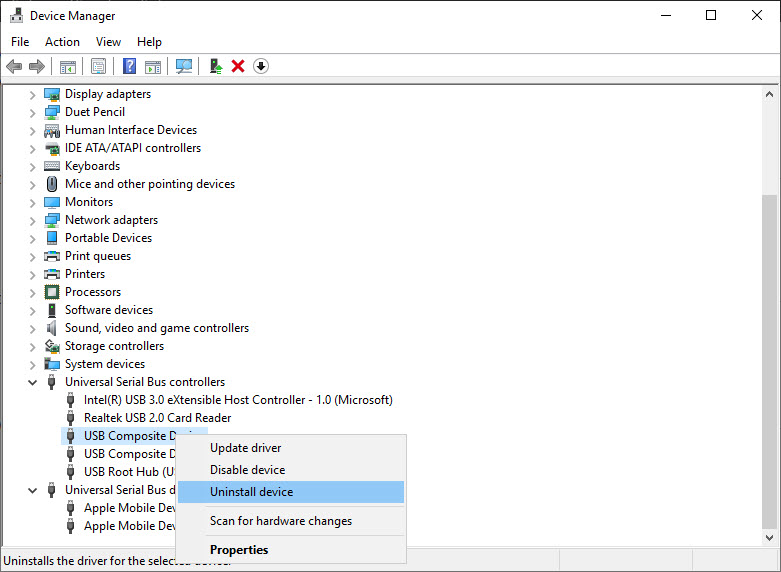
Bước 3: Chọn Uninstall để xóa bỏ driver USB. Sau đó bạn tháo USB ra khỏi máy tính. Đợi 1 chút và cắm USB lại vào máy tính để máy tính tự động cập nhật driver cho USB.
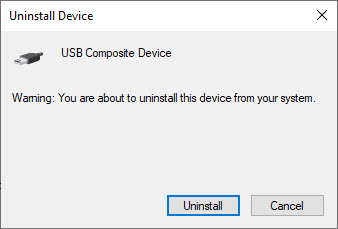
2. Do cổng USB trên máy tính không sạch, tiếp xúc kém
Đôi khi vì máy tính đã quá cũ khiến các cổng USB trên máy tính trở nên không sạch và khiến mặt tiếp xúc giữa 2 thiết bị trở nên không nhạy bén.
Cách khắc phục Chính vì vậy, hãy thử vệ sinh máy tính sao cho sạch sẽ hoặc cắm USB sang ổ khác thử xem.
3. Lỗi máy tính không nhận USB do bị dính Virus
Máy tính của bạn đã bao giờ bị dính Virus và nó làm cho các thao tác, công việc của bạn trở nên trì trệ, kém hiệu quả chưa.
Thực sự, Virus là một thảm họa, nếu bạn không có kinh nghiệm sử dụng máy tính, luôn luôn đề phòng thì rất dễ bị dính những loại virus gây hại cho máy, nó có thể phá hủy phần mềm, phần cứng một cách dễ dàng.
Và để khắc phục nếu máy tính bạn bị virus, bạn có thể tải phần mềm diệt virus để quét toàn bộ máy tính. Sau khi quét xong, restart lại máy tính để xem cổng USB có nhận không.
Nếu không nhận thì bạn thử cài lại windows hoặc reset window xem sao, nó sẽ giúp máy tính trở nên sạch sẽ như lúc ban đầu.
Kết luận
Trên đây là các nguyên nhân và 2 cách khắc phục lỗi máy tính không nhận USB khi cắm USB vào máy tính.
Lỗi USB device not recognized là 1 lỗi phổ biến khi sử dụng máy tính, vậy nên bạn gặp phải không có gì là lạ. Hãy sử dụng 2 cách trên để khắc phục xem có được không.
Hy vọng bài viết này sẽ giúp ích chút nhiều cho bạn.
Website: https://www.batchuontyren.com



